เมื่อคุณคัดลอกตัดหรือย้ายข้อมูลจากที่หนึ่งบนคอมพิวเตอร์ไม่ว่าข้อมูลนั้นจะเป็นข้อความไฮเปอร์ลิงก์รูปภาพหรือสิ่งอื่นใดก็ตามสำเนาของข้อมูลจะถูกบันทึกไว้ในหน่วยความจำของคอมพิวเตอร์ที่มองไม่เห็น สถานที่เก็บข้อมูลที่คุณคัดลอกตัดหรือย้ายจากที่หนึ่งในคอมพิวเตอร์เรียกว่าคอมพิวเตอร์ คลิปบอร์ด . ข้อมูลทุกชิ้นที่คุณคัดลอกระหว่างการใช้งานหนึ่งเซสชันบนคอมพิวเตอร์จะถูกเก็บไว้ในข้อมูลนั้น คลิปบอร์ด , และ คลิปบอร์ด รีเซ็ตทุกครั้งที่คอมพิวเตอร์ปิดเครื่องแล้วบูตกลับมาอีกครั้ง คอมพิวเตอร์ คลิปบอร์ด คือสิ่งที่ช่วยให้ผู้ใช้สามารถคัดลอกหรือย้ายข้อมูลจากที่หนึ่งไปยังอีกที่หนึ่งได้อย่างอิสระแม้จะไปไกลถึงขั้นอนุญาตให้ย้ายข้อมูลระหว่างแอพพลิเคชั่นต่างๆได้อย่างอิสระ
บนคอมพิวเตอร์ Windows เมื่อคุณกด Ctrl + V ข้อมูลชิ้นสุดท้ายที่คุณคัดลอกหรือย้ายจากที่อื่นจะถูกคัดลอกหรือย้ายไปยังตำแหน่งที่คุณกดปุ่ม วาง ทางลัด. อย่างไรก็ตามหากคุณต้องการบางสิ่งที่คุณคัดลอกหรือย้ายซึ่งไม่ใช่ข้อมูลชิ้นสุดท้ายที่คุณคัดลอกหรือย้าย นี่คือจุดที่ คลิปบอร์ด ขั้นตอนใน - คุณสามารถดูไฟล์ คลิปบอร์ด ค้นหาสิ่งที่คุณต้องการและคัดลอกข้อมูลจากไฟล์ คลิปบอร์ด . Windows XP มาพร้อมกับการติดตั้งล่วงหน้า โปรแกรมดูคลิปบอร์ด ( clipbrd.exe ) ที่สามารถใช้เพื่อดูไฟล์ คลิปบอร์ด ของคอมพิวเตอร์ที่ทำงานบน Windows 10 อย่างไรก็ตามน่าเสียดายที่ไม่มีการทำซ้ำของระบบปฏิบัติการ Windows ที่ได้รับการสร้างและเผยแพร่หลังจาก Windows XP มาพร้อมกับในตัว คลิปบอร์ด การดูหรือจัดการสาธารณูปโภค
ประวัติคลิปบอร์ดในตัว
แต่ด้วยการเปิดตัวการอัปเดตเดือนตุลาคม 2018 สำหรับ Windows 10 (เวอร์ชัน 1809) Microsoft ได้เปิดตัวฟังก์ชันนี้ใน Windows 10 ซึ่งเป็นระบบปฏิบัติการ Windows รุ่นล่าสุดและยิ่งใหญ่ที่สุด สำหรับรายละเอียดเกี่ยวกับคลิปบอร์ดในตัวโปรดไปที่ไฟล์ หน้า Microsoft อย่างเป็นทางการ .
ปัจจุบันในตัว คลิปบอร์ด ประวัติรองรับเฉพาะข้อความ HTML และรูปภาพที่มีขนาดเล็กกว่า 4 MB ในการเปิดใช้งานให้ทำตามขั้นตอนต่อไปนี้:
- กด Windows คีย์และ การตั้งค่าคลิปบอร์ด . จากนั้นในรายการผลลัพธ์ให้คลิกที่ การตั้งค่าคลิปบอร์ด .

เปิดประวัติคลิปบอร์ด
- แล้ว สลับ สวิตช์ของ ประวัติคลิปบอร์ด เป็นเปิด
- ถ้าคุณต้องการ ซิงค์คลิปบอร์ด ไปยังอุปกรณ์อื่น ๆ จากนั้นสลับสวิตช์เป็นเปิด
- หากคุณต้องการซิงค์ประวัติคลิปบอร์ดโดยอัตโนมัติหรือต้องการซิงค์ประวัติที่เลือกไว้ เปิดใช้งานตัวเลือก crossposting .

เปลี่ยนการตั้งค่าคลิปบอร์ด
แม้ว่าแอปพลิเคชันสำนักงานเช่น MS Word จะมีคลิปบอร์ดในตัวซึ่งสามารถใช้ในแอปพลิเคชันได้ คุณสามารถดำเนินการได้โดยคลิกที่ คลิปบอร์ด บนเมนูหน้าแรกของแอปพลิเคชัน
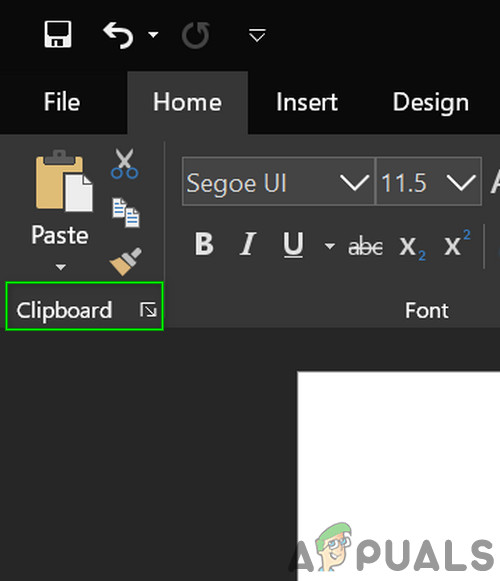
เปิดคลิปบอร์ดใน Word
วิธีการอื่น ๆ :
ดังนั้นผู้ใช้ Windows 10 ต้องทำอย่างไรจึงจะสามารถดูไฟล์ คลิปบอร์ด ประวัตินอกเหนือจากคลิปบอร์ดในตัว? ต่อไปนี้เป็นวิธีการที่คุณสามารถใช้เพื่อดูไฟล์ คลิปบอร์ด ประวัติบนคอมพิวเตอร์ Windows 10:
วิธีที่ 1: ดาวน์โหลดและใช้แอพคลิปบอร์ด
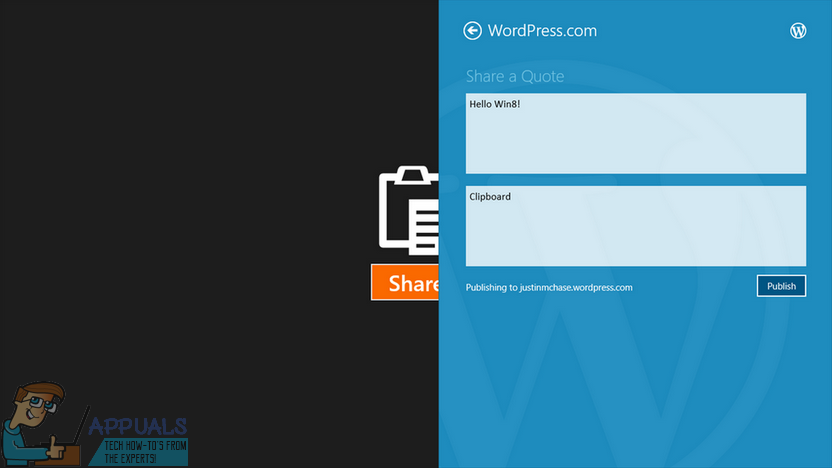
แอพคลิปบอร์ด
มีอยู่ใน Windows Store a คลิปบอร์ด แอพที่ออกแบบมาเพื่อให้ผู้ใช้ Windows 10 แชร์ข้อมูลที่คัดลอกหรือย้ายในขณะที่ใช้คอมพิวเตอร์ไปและกลับจากเครื่องนั้น ๆ คลิปบอร์ด โดยแชร์โดยใช้ Windows 10 แบ่งปัน เสน่ห์. คลิปบอร์ด แอพนั้นง่ายมากและยังเข้าถึงผู้ใช้ Windows 10 ทุกคนดังนั้นการดาวน์โหลดและใช้เพื่อดู คลิปบอร์ด ประวัติศาสตร์เป็นกระบวนการที่ง่ายมาก ในการใช้วิธีนี้เพื่อดูประวัติคลิปบอร์ดของคุณคุณต้อง:
- เปิด Windows Store .
- ค้นหาไฟล์ คลิปบอร์ด แอป
- ค้นหาแอปในผลการค้นหาที่มีชื่อว่า คลิปบอร์ด และเลือก
- ตรวจสอบให้แน่ใจว่าเป็นแอปที่ถูกต้อง - ดาวน์โหลดและเผยแพร่โดยฟรี จัสตินเชส .
- คลิกที่ รับแอป เพื่อดาวน์โหลดและติดตั้ง
- รอ คลิปบอร์ด ดาวน์โหลดและติดตั้งแอปบนคอมพิวเตอร์ของคุณได้สำเร็จ
- เมื่อ คลิปบอร์ด ดาวน์โหลดและติดตั้งแอปเรียบร้อยแล้วเปิดใช้งานและใช้งานเพื่อดูไฟล์ คลิปบอร์ด ประวัติ แต่ยังแชร์ข้อมูลเข้าและออกจากคอมพิวเตอร์ Windows 10 ของคุณได้อย่างง่ายดาย คลิปบอร์ด .
วิธีที่ 2: ดาวน์โหลดและใช้ Clipdiary
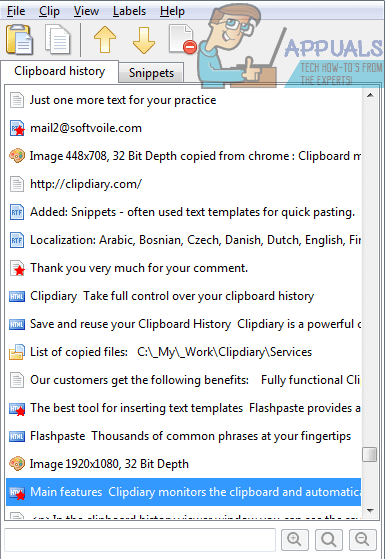
Clipdiary
ถ้า คลิปบอร์ด แอพที่พร้อมใช้งานบนไฟล์ Windows Store ไม่ตอบสนองความต้องการของคุณหรือคุณไม่ชอบด้วยเหตุผลบางประการอย่ากลัว - คุณยังมีทางเลือกอื่นในรูปแบบของบุคคลที่สามมากมาย คลิปบอร์ด ผู้ชมและผู้จัดการที่พร้อมใช้งานสำหรับ Windows 10 หนึ่งในสิ่งที่ดีที่สุด คลิปบอร์ด การดูและจัดการโปรแกรมที่ออกแบบมาสำหรับ Windows 10 มีอยู่โปรแกรมหนึ่งที่ใช้ชื่อ Clipdiary . Clipdiary ไม่มีค่าใช้จ่ายใด ๆ ทั้งสิ้นและสามารถใช้เพื่อทำทุกอย่างตั้งแต่การดูทุกสิ่งที่คุณคัดลอกไปยังคอมพิวเตอร์ของคุณ คลิปบอร์ด ระหว่างเซสชันปัจจุบันของคุณไปจนถึงการลบหรือแก้ไขเฉพาะ คลิปบอร์ด รายการ. และแน่นอนคุณสามารถใช้ Clipdiary เพื่อคัดลอกสิ่งต่างๆจากคอมพิวเตอร์ของคุณได้อย่างอิสระ คลิปบอร์ด . เพื่อดาวน์โหลดและใช้งาน Clipdiary เพื่อดูไฟล์ คลิปบอร์ด ประวัติบน Windows 10 คุณต้อง:
- คลิก ที่นี่ เพื่อดาวน์โหลดสำเนาของไฟล์ Clipdiary .
- รอจนดาวน์โหลดไฟล์.
- ไฟล์ที่ดาวน์โหลดมาจะสามารถเรียกใช้งานได้ดังนั้นทันทีที่ดาวน์โหลดสำเร็จให้ไปที่ตำแหน่งที่ดาวน์โหลดมาและดับเบิลคลิกเพื่อ วิ่ง มัน.
- ด้วย Clipdiary วิ่งสิ่งที่คุณต้องทำคือกด Ctrl + ง และจะปรากฏขึ้นให้คุณ จากนั้นคุณสามารถไม่เพียง แต่ดูไฟล์ คลิปบอร์ด ประวัติ แต่ยังดึงสิ่งที่คุณคัดลอกไปยังไฟล์ คลิปบอร์ด หรือแก้ไขไฟล์ คลิปบอร์ด ประวัติศาสตร์.
Clipdiary รองรับทุกสิ่งที่คุณต้องการคัดลอกไปยังคอมพิวเตอร์ของคุณ คลิปบอร์ด - จากข้อความและรูปภาพเป็น HTML ลิงก์และแม้แต่ชื่อไฟล์บนคอมพิวเตอร์ของคุณที่คุณคัดลอกไปยังไฟล์ คลิปบอร์ด .
แท็ก คลิปบอร์ด Windows windows 10 อ่าน 4 นาที
























